怎么在文档中将图片转换为SmartArt图形?
提问人:周丽平发布时间:2021-06-16
1、选择要编辑的图片。打开原始文件,选中要编辑的图片,如图所示。
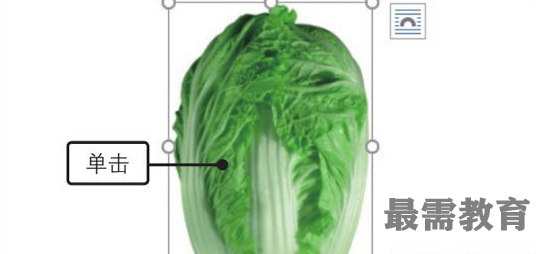
2、选择SmartArt图形样式。❶单击“图片工具-格式”选项卡下“图片样式”组中的“图片版式”按钮,❷在展开的列表中选择“连续图片列表”样式,如图所示。
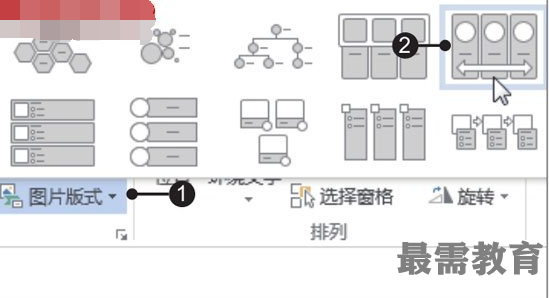
3、在图形中输入文字并调整图片大小。❶单击图形中的“文本”字样,输入“白菜”,❷然后选中图形中的图片,将鼠标指针指向图片右下角的白色控点,当鼠标指针变成双向箭头形状时拖动鼠标,将图片调整到合适大小,再将其移动到适当位置,如图所示。
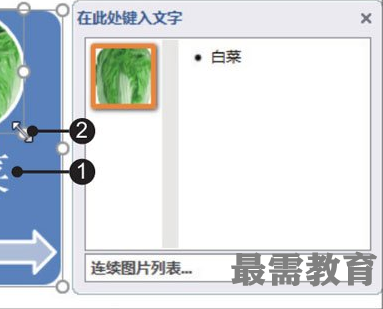
4、显示图片转换为SmartArt图形的效果。经过以上操作,就将图片转换为了SmartArt图形,使用相同的方法将另一张图片也转换为SmartArt图形,如图所示。
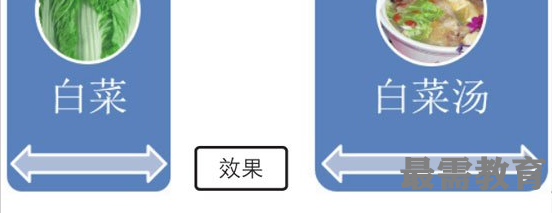
继续查找其他问题的答案?
相关视频回答
-
Word 2019如何转换为PowerPoint?(视频讲解)
2021-01-2511次播放
-
PowerPoint 2019如何为切换效果添加声音?(视频讲解)
2021-01-232次播放
-
PowerPoint 2019如何设置切换效果的属性?(视频讲解)
2021-01-232次播放
-
PowerPoint 2019如何为幻灯片添加切换效果?(视频讲解)
2021-01-230次播放
-
2021-01-199次播放
-
2021-01-194次播放
-
2021-01-192次播放
-
2021-01-192次播放
-
2021-01-1913次播放
-
2021-01-196次播放
回复(0)
 办公软件操作精英——周黎明
办公软件操作精英——周黎明
 湘公网安备:43011102000856号
湘公网安备:43011102000856号 

点击加载更多评论>>